Comment configurer le suivi des formulaires WordPress dans Google Analytics
Publié: 2022-01-03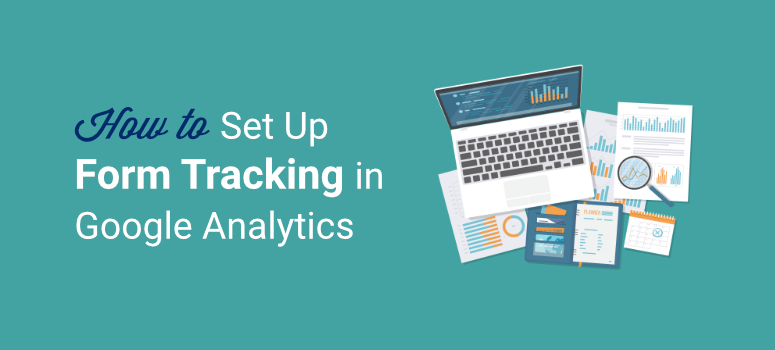
Vous voulez un moyen simple de suivre vos soumissions de formulaire WordPress dans Google Analytics ?
Si vous avez ajouté plusieurs formulaires tels que des formulaires de contact, des formulaires d'inscription et des formulaires de commande à votre site WordPress, il sera difficile de les surveiller individuellement.
En configurant le suivi des conversions de formulaire dans Google Analytics, vous pouvez obtenir des informations détaillées pour vous aider à comprendre les performances de vos formulaires et la provenance de vos utilisateurs.
Dans cet article, nous vous montrerons un moyen beaucoup plus simple de configurer le suivi des formulaires Google Analytics pour votre site Web. Vous obtiendrez toutes les informations dont vous avez besoin dans des rapports soignés et faciles à comprendre afin que vous puissiez réellement utiliser ces données pour améliorer vos formulaires.
Comment suivre les formulaires avec Google Analytics - The Easy Way
Les formulaires peuvent vous en dire beaucoup sur les utilisateurs de votre site Web. Vous pouvez découvrir à quoi ils répondent et quels types de formulaires convertissent mieux. Vous pouvez même savoir où les utilisateurs abandonnent les formulaires afin de résoudre le problème.
Avec Google Analytics, vous pouvez récupérer toutes ces données sur vos formulaires. Il vous permet de savoir quels formulaires ont des soumissions plus élevées et comment optimiser ces formulaires pour améliorer vos conversions.
Mais Google Analytics n'a pas d'option par défaut pour suivre les soumissions de formulaires. Vous devrez suivre plusieurs étapes pour configurer vous-même le suivi des formulaires à l'aide de scripts, de balises et de déclencheurs. De plus, la navigation dans Google Analytics peut être difficile, en particulier pour les débutants. Il n'est donc pas facile de comparer les performances de vos formulaires et vous pourriez manquer des informations essentielles.
Mais vous n'avez pas à vous en soucier car il existe un plugin WordPress puissant mais facile à utiliser appelé MonsterInsights qui vous permet de configurer le suivi des formulaires dans Google Analytics en quelques clics.
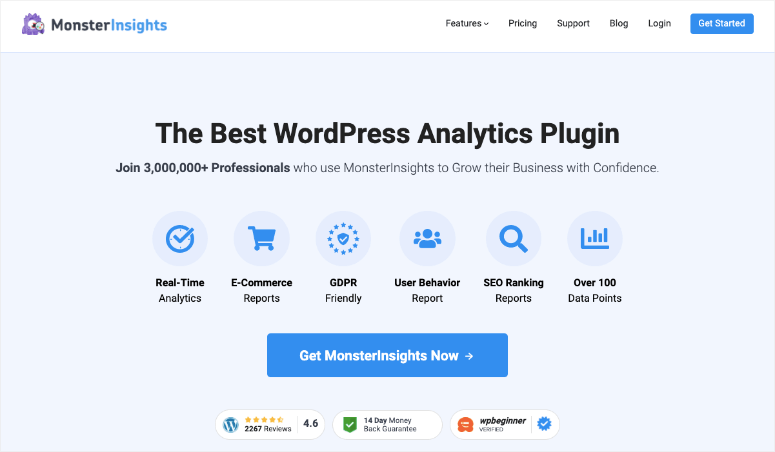
MonsterInsights est le meilleur plugin Google Analytics qui vous permet de connecter votre site à Google Analytics et d'afficher vos rapports directement dans votre tableau de bord WordPress.
Et la meilleure partie est que vous n'aurez jamais besoin d'écrire de code ou de configurer des balises pour intégrer Google Analytics sur votre site WordPress.
Après avoir installé et activé l'addon MonsterInsights Forms sur votre site, vous pouvez :
- Suivez automatiquement tous vos formulaires WordPress avec votre compte Google Analytics
- Connectez-vous à tous les principaux plugins de formulaire WordPress tels que WPForms, Gravity Forms, etc.
- Activer le suivi des événements pour vos soumissions de formulaire dans Google Analytics
Ce plugin est donc idéal pour les débutants et tous ceux qui souhaitent une méthode simple mais puissante pour suivre les données dans Google Analytics. Et une fois configuré, vous pouvez surveiller les performances de chaque formulaire avec des rapports détaillés sur les impressions et les conversions de formulaires sans quitter votre site WordPress.
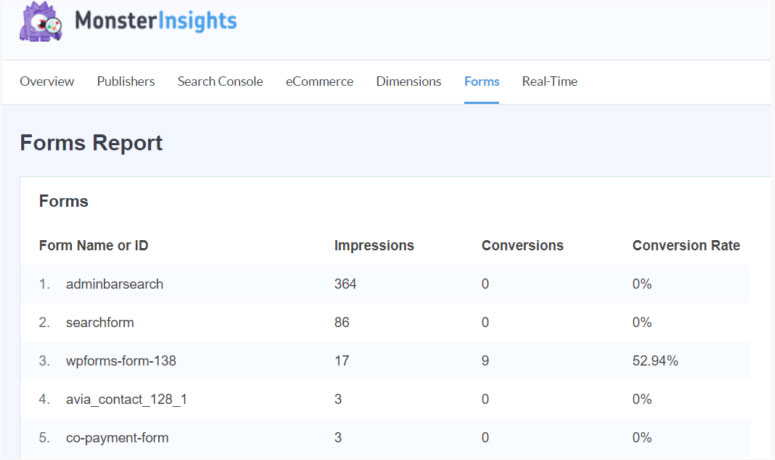
Par exemple, si vous avez une boutique de commerce électronique, vous pouvez suivre les formulaires de paiement. Si les clients abandonnent leur commande, vous pouvez savoir où ils la déposent.
Cela vous aidera à comprendre ce qui se passe. Alors peut-être que le formulaire demande trop d'informations personnelles qu'ils ne veulent pas divulguer ou peut-être que le bouton "Soumettre" ne fonctionne pas sur les appareils mobiles.
Vous pouvez ensuite prendre des mesures pour améliorer vos formulaires et les rendre plus attrayants afin que vos visiteurs remplissent le formulaire à chaque fois.
Cela dit, commençons par notre guide étape par étape sur la configuration du suivi des formulaires dans Google Analytics.
Configuration du suivi des formulaires dans Google Analytics
MonsterInsights est incroyablement facile à configurer et à utiliser. Il vous suffit de suivre ces 4 étapes simples pour configurer facilement le suivi des formulaires dans Google Analytics.
Étape 1 : Installez et activez le plugin MonsterInsights
Tout d'abord, vous devrez vous inscrire à votre compte MonsterInsights. La version gratuite est disponible en téléchargement.
Vous pouvez passer à un plan premium pour accéder à des fonctionnalités de suivi avancées. Les plans sont abordables avec des prix à partir de 99,50 $ par an pour le plan Plus.
Après votre inscription, vous pouvez télécharger votre fichier de plug-in et trouver votre clé de licence à partir de votre tableau de bord MonsterInsights.
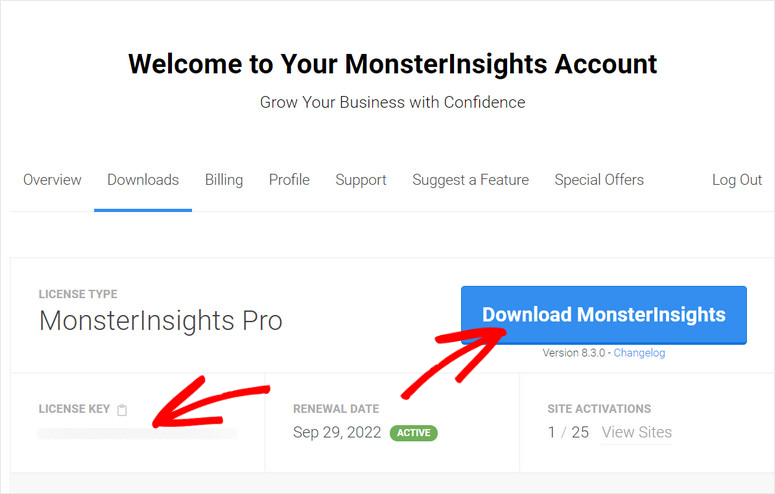
Maintenant, vous devez installer le plugin MonsterInsights sur votre site WordPress. Si vous avez besoin d'aide pour cela, vous pouvez consulter notre guide sur la façon d'installer un plugin WordPress.
Une fois que vous avez installé et activé le plugin, rendez-vous sur l'onglet Insights »Paramètres de votre panneau d'administration.
Ici, vous devrez entrer votre clé de licence et vérifier votre compte MonsterInsights.
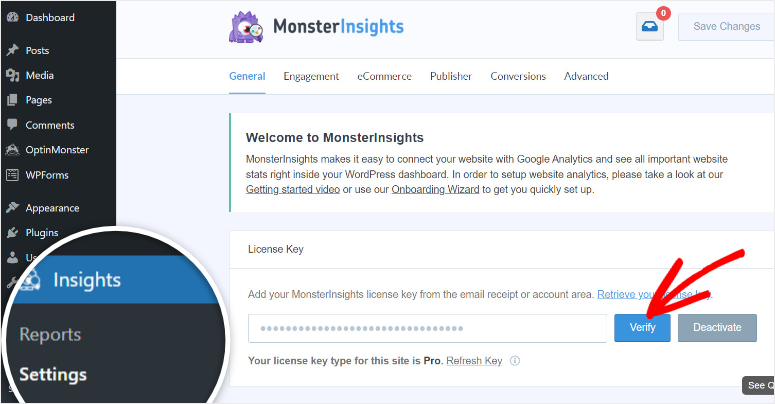
Ensuite, vous êtes prêt à configurer Google Analytics sur votre site WordPress.
Étape 2 : Configurer Google Analytics
MonsterInsights vous permet d'ajouter votre compte Google Analytics à votre site WordPress en un seul clic.
Si vous faites défiler la page Paramètres, vous verrez le bouton Connecter MonsterInsights .
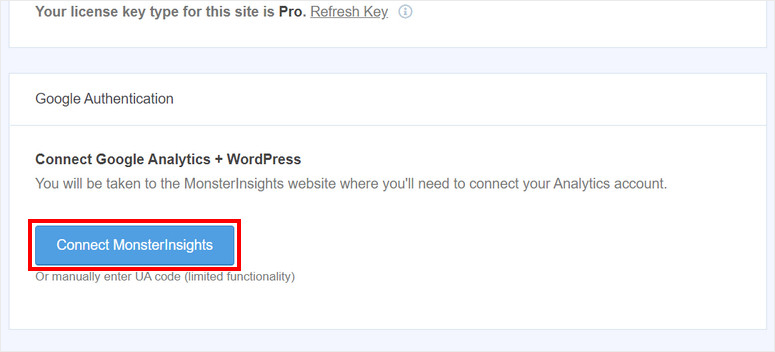
Lorsque vous cliquez dessus, dans la fenêtre suivante, vous pouvez sélectionner votre compte Google et le site Web sur lequel vous souhaitez suivre les soumissions de formulaires.
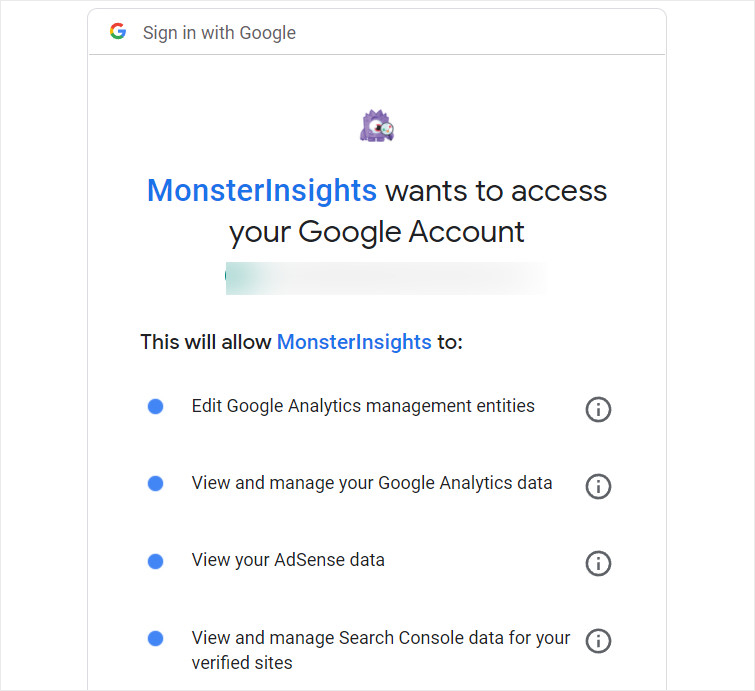
Ensuite, vous verrez les options d'authentification sur les pages de paramètres.
Par défaut, le nouveau Google Analytics 4 est intégré à votre site Web. Si vous souhaitez continuer à utiliser les données Universal Analytics, saisissez votre code de suivi GA3 dans le champ Profil de suivi double .
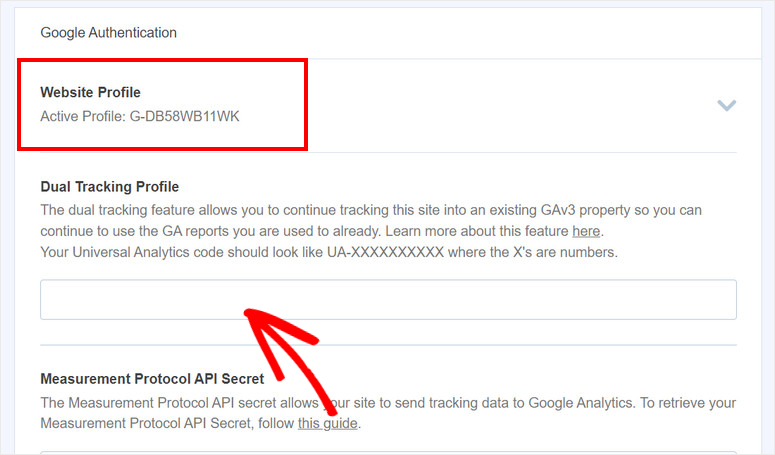
Maintenant que vous avez configuré Google Analytics pour votre site, vous pouvez configurer le suivi des formulaires avec l'addon MonsterInsights Form Tracking.

Étape 3 : Installer le module complémentaire de formulaires MonsterInsights
Pour le suivi des formulaires, vous devrez installer l'addon MonsterInsights Forms. Vous le trouverez sur la page Insights »Addons .
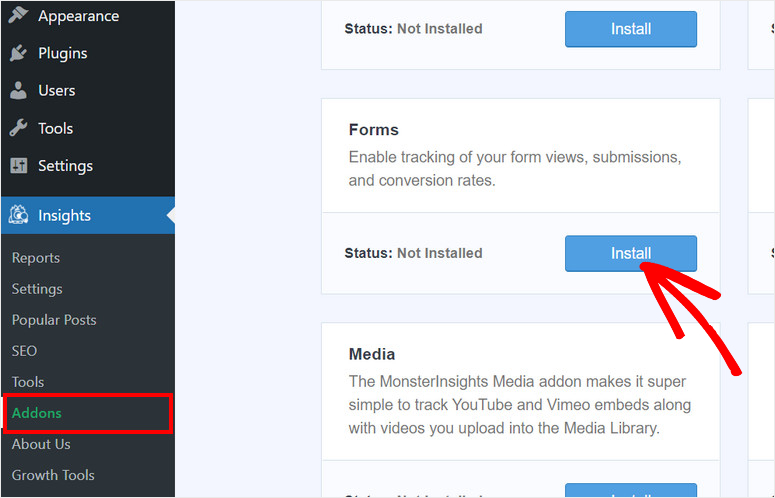
Une fois que vous avez installé et activé l'addon, MonsterInsights suivra automatiquement tous les formulaires sur votre site WordPress.
Si vous utilisez différents plugins de création de formulaires, vous pouvez également choisir les formulaires à suivre. Pour cela, ouvrez l'onglet Insights »Paramètres et ouvrez-y l'onglet Conversions .
Ici, vous verrez que l'option Activer le suivi des conversions de formulaire est déjà activée. Vous pouvez sélectionner le plugin WordPress Form de votre choix.
Pour ce tutoriel, nous nous connectons avec WPForms, le meilleur constructeur de formulaires pour les sites WordPress. Si vous n'avez jamais utilisé WPForms auparavant, vous voudrez consulter notre guide sur la façon de créer un formulaire dans WordPress à l'aide de WPForms.
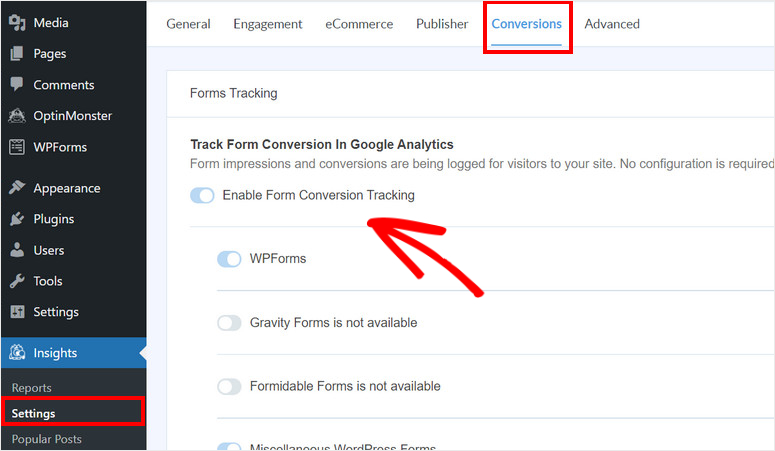
Désormais, vous n'aurez plus besoin de créer manuellement un objectif dans votre tableau de bord Google Analytics pour obtenir des informations sur vos soumissions de formulaires.
Étape 4 : Afficher les conversions de formulaire
Pour voir vos données de conversion de formulaire, accédez à la page Insights »Rapports sur le tableau de bord WordPress. Ensuite, cliquez sur l'onglet Formulaires pour voir le rapport complet de tous les formulaires de votre site.
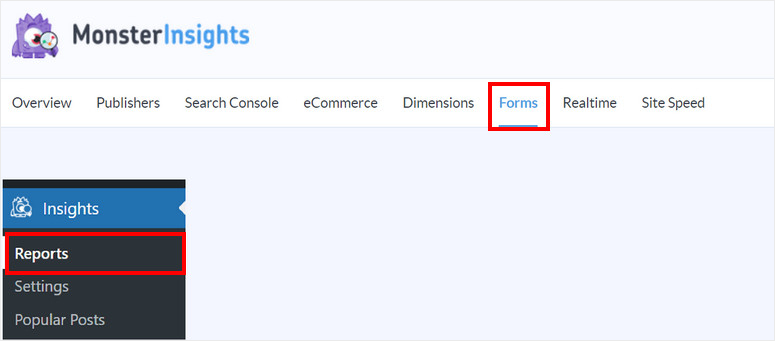
MonsterInsights affichera le nombre d'impressions, de conversions et de taux de conversion pour chaque formulaire WordPress. Vous pouvez même configurer le suivi des formulaires pour une plage de dates personnalisée.
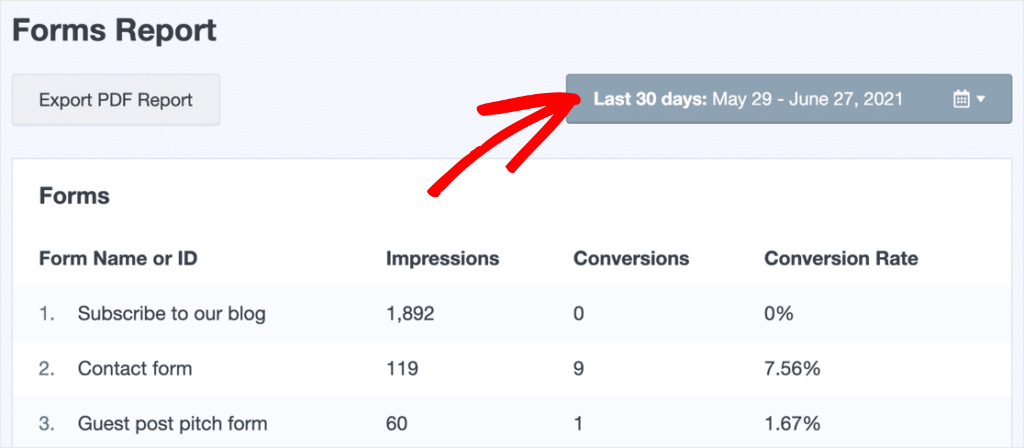
C'est ça! Si vous souhaitez des informations plus approfondies, vous pouvez cliquer sur le bouton Afficher le rapport complet des formulaires à la fin de la page des rapports.
Si cela ne suffit pas et que vous souhaitez analyser encore plus les performances de vos formulaires, nous vous montrerons comment accéder et filtrer ces données dans Google Analytics.
Suivi des formulaires dans Google Analytics
Google Analytics vous permet de filtrer et de trier vos données afin d'obtenir des informations exploitables.
Pour trouver ces données, sur votre tableau de bord Google Analytics, accédez à l'onglet Comportement » Événements » Présentation .
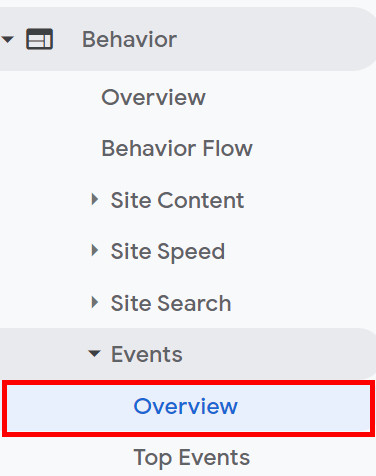
Tous les événements tels que les clics sur les boutons CTA et les formulaires sont suivis ici. Dans la section Catégorie d'événement , cliquez sur l'option de formulaire .
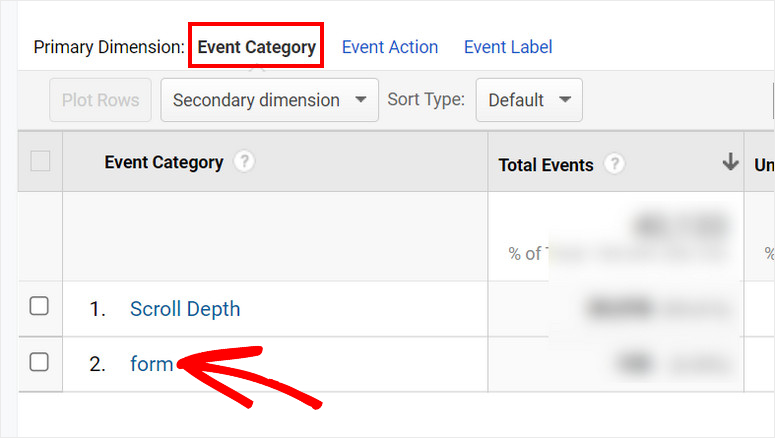
Maintenant, cliquez sur l' action d'événement dans l'onglet de la dimension principale. Vous verrez vos impressions et conversions de formulaire ici.
Cliquez sur conversion pour voir la liste des formulaires qui rassemblent le plus de soumissions d'utilisateurs.
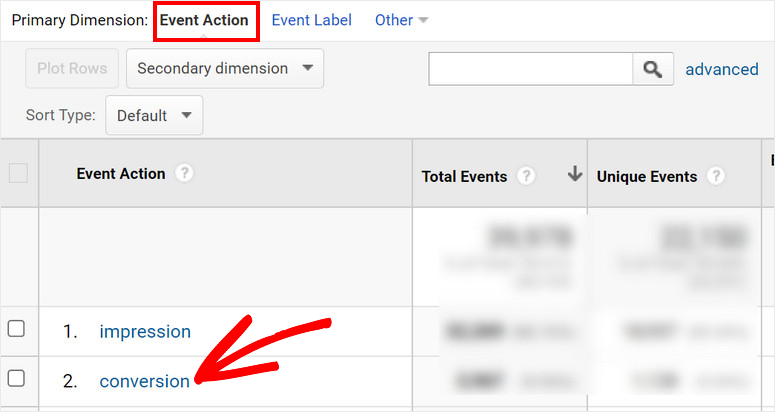
Vous pouvez filtrer davantage ces données pour voir quelles sources, campagnes, pages de votre site ont des taux de conversion de formulaire plus élevés.
Il vous suffit de cliquer sur l'option Dimension secondaire et de choisir votre filtre. Ainsi, par exemple, si vous choisissez Page dans le menu déroulant, vous pouvez voir quelles pages obtiennent les conversions de formulaire les plus élevées.
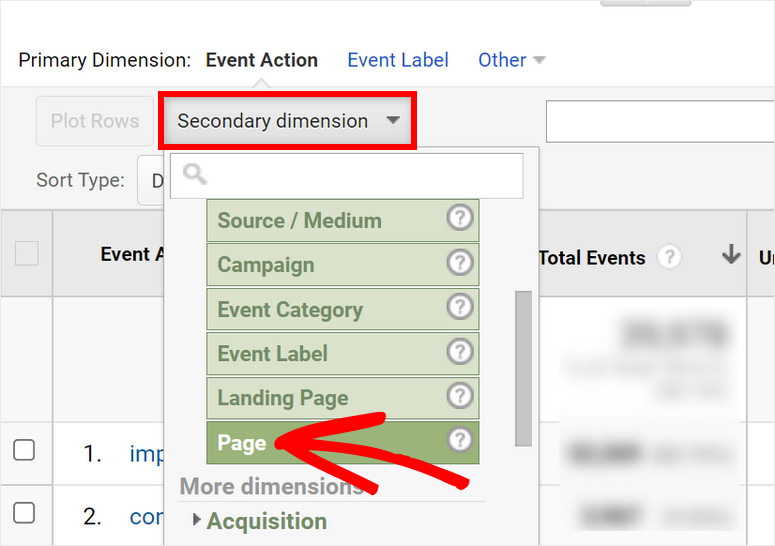
Bravo! Vous avez configuré avec succès le suivi des formulaires dans Google Analytics.
Bonus : Suivez le comportement des utilisateurs avec WPForms
Vous souhaitez obtenir plus d'informations sur les actions et le comportement des visiteurs sur vos formulaires ?
Si votre réponse est oui, alors vous devez consulter l'addon User Journey de WPForms.
Outre la création de formulaires WordPress étonnants, WPForms vous permet d'afficher des statistiques et des rapports sur l'activité des utilisateurs.
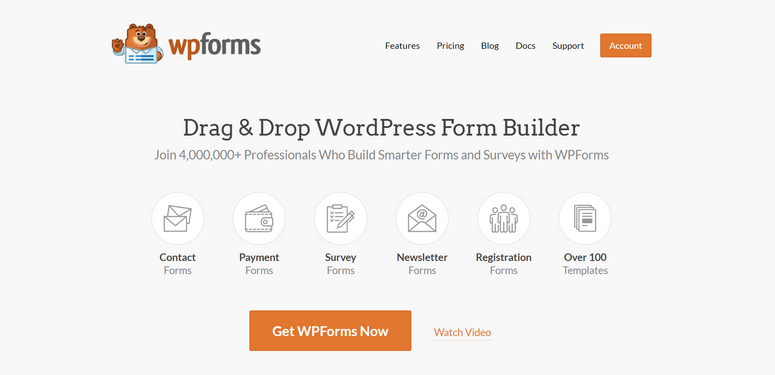
Avec son addon User Journey, vous pouvez voir les actions que vos visiteurs effectuent sur votre site avant de soumettre vos formulaires. Il vous donne plus d'informations sur le parcours des clients afin que vous puissiez comprendre ce qui fonctionne pour votre site et ce qui ne fonctionne pas.
Pour utiliser cet addon, vous devez d'abord vous inscrire à un compte WPForms. WPForms propose des plans tarifaires flexibles qui conviennent à tous les types d'entreprises.
Ensuite, tout ce que vous avez à faire est d'installer à la fois WPForms et l'addon User Journey sur votre site WordPress. Après avoir créé et ajouté des formulaires à votre site Web, vous pouvez commencer à suivre les actions des utilisateurs.
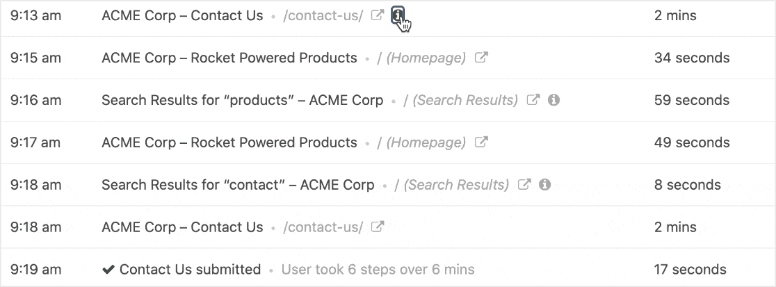
Vous pouvez voir à quelle heure ils ont visité, les pages et les messages qu'ils ont consultés, le temps passé et bien plus encore. Chaque étape franchie par l'utilisateur est horodatée afin que vous puissiez voir quelles pages sont engageantes et convertissent davantage.
Et c'est tout pour aujourd'hui ! Nous espérons que vous avez appris à configurer le suivi des formulaires dans Google Analytics sans aucun problème.
Si vous souhaitez en faire plus avec vos formulaires, vous pouvez consulter ces ressources :
- Comment configurer les bonnes notifications et confirmations de formulaire
- Comment ajouter Google reCAPTCHA à votre formulaire de contact
- Meilleurs outils de capture d'e-mails et créateurs de formulaires pour WordPress
Ces messages vous aideront à configurer des notifications de formulaire automatisées et à protéger vos formulaires contre les soumissions de spam. Le dernier vous aidera à développer votre liste de diffusion et à collecter des informations précieuses auprès des utilisateurs.
